在 iPhone 上用你最喜歡的歌曲製作鈴聲的 5 種方法
想讓你的 iPhone 鈴聲更特別嗎?這裡有5種方法:
- AnyRec PhoneMover:將Windows上的所有音樂傳輸到iPhone並剪輯、編輯和轉換所需的部分作為iPhone鈴聲。
- 蘋果音樂 在 Finder 上:將 Apple Music 庫中購買的一些音樂設定為 AAC 格式的 iPhone 鈴聲。
- 製作音樂 車庫樂隊:使用循環、混音和樂器效果創建和製作獨特的 iPhone 鈴聲。
- 購買鈴聲 iTunes:從iTunes購買更多別人喜歡的鈴聲並將其設定為預設鈴聲。
- 設定鈴聲透過 設置:為不同的聯絡人製作不同的鈴聲,以區分重要的聯絡人。
安全下載

你的鈴聲能展現你的許多個性。與其固守蘋果預先安裝的鈴聲,不如用自己的音樂或錄音在 iPhone 上創造鈴聲。使用喜愛的歌曲、語音備忘錄或聲音片段作為鈴聲更方便。閱讀本文並按照以下步驟,即可在幾分鐘內個性化你的 iPhone 鈴聲。
指南列表
在 iPhone iOS 26 上設定自訂鈴聲 將電腦音樂匯出為 iPhone 鈴聲最簡單的方法 在 Finder 中將 Apple Music 上的歌曲自訂為 AAC 文件 使用 GarageBand 製作自己的音樂並設定 iPhone 鈴聲 在 iTunes 上購買更多鈴聲並將其設定為 iPhone 鈴聲 有關在 iPhone 上製作鈴聲的常見問題解答在 iPhone iOS 26 上設定自訂鈴聲
在 iOS 26 更新中,Apple 發布了一項新功能,允許用戶無需 GarageBand 或 iTunes 即可設定自訂 iPhone 鈴聲。您可以透過「共享表」快速將音訊檔案(非 DRM 保護的歌曲)指定為鈴聲。準備好的音訊檔案應為 MP3 或 M4A 格式(請查看以下步驟 MP4 轉換為 M4A) 格式,且長度不超過 30 秒。
- 1. 將您的檔案(MP3、M4A 或相容格式)儲存到檔案或語音備忘錄。
- 2. 開啟此音訊檔案。點擊“分享”按鈕。
- 3. 在共用表中選擇「用作鈴聲」選項。
- 4. 如果音訊超過 30 秒,則修剪音訊(選購)。
- 5.點選“完成”按鈕。
- 6. 現在您可以打開“設定”應用程序,點擊“聲音和觸覺”,然後找到“鈴聲”選項。
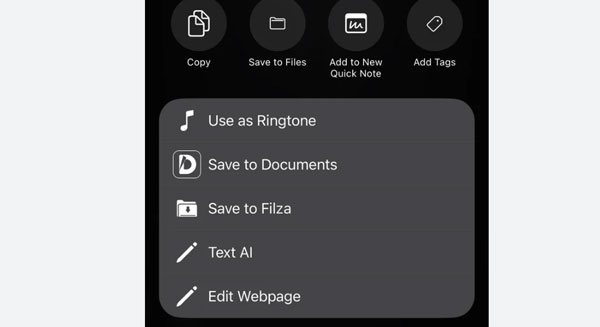
將電腦音樂匯出為 iPhone 鈴聲最簡單的方法
您想要專業的方式為您的 iPhone 製作自定義鈴聲嗎? AnyRec PhoneMover 是一款多功能桌面工具,提供適用於 iOS 26/18 和 Android 16/15 的鈴聲製作工具。透過其高級設置,您可以選擇任何想要製作 iPhone 鈴聲的音樂,剪輯您喜歡的部分,並任意調整音量。這款軟體最棒的地方在於,它可以直接透過 Wi-Fi 網路或相容的 USB 線將編輯好的歌曲傳輸到手機。

將任何視訊或音訊檔案傳輸到 iPhone 並輕鬆製作鈴聲。
能夠在設定 iPhone 鈴聲之前剪輯和編輯傳輸的音樂。
自動將音訊格式轉換為 AMR iPhone 鈴聲。
為 iPhone/iPad 製作鈴聲時,可依需求調整音量。
安全下載
步驟1。免費下載和啟動 AnyRec PhoneMover 開始傳輸並製作自訂鈴聲。要為你的 iPhone 17/16 製作鈴聲,你需要使用 USB 線連接手機,或下載 MobieSync 應用程式並透過 WiFi 網路連接。

第2步。連線成功後,進入PhoneMover的「工具箱」選單,然後按一下「鈴聲製作」按鈕。選擇您想要新增聲音的任何來源,並透過設定起點和終點來調整音量或修剪聲音。

第 3 步。在「儲存到電腦」功能表上選擇輸出的資料夾路徑。您也可以勾選「新增至裝置」複選框將鈴聲匯入至已連線的手機。然後,點擊“生成”按鈕來處理聲音並將其保存到您的裝置。

在 Finder 中將 Apple Music 上的歌曲自訂為 AAC 文件
您也可以使用Apple Music中的音樂為您的iPhone製作鈴聲,但您應該注意,來源是有限的。此外,2009 年從 iTunes Store 購買的音軌僅限用於音樂編輯,除非您將其更新為新的 iTunes Plus 格式。但如果您有自己的音樂,請按照以下說明進行操作。你可以讓你的 AC3 轉 AAC 設置為鈴聲。
步驟1。打開 Mac 的音樂應用程序,然後從庫中選擇所需的歌曲。右鍵單擊您想要為 iPhone 製作鈴聲的歌曲,然後按一下「下載」按鈕。請記住,鈴聲只能播放歌曲的 30 秒,因此您必須選擇您想要的部分作為鈴聲。

第2步。下載後,點擊歌曲,然後從下拉清單中點擊「取得資訊」按鈕。從資訊視窗中,轉到「選項」標籤,然後輸入您想要作為鈴聲的開始和結束部分。按一下“確定”按鈕確認更改。

第 3 步。一旦歌曲進入您的音樂庫,您應該將“AAC”設定為其預設格式。轉到“iTunes”選單,然後點擊子選單中的“設定”。點擊“檔案”按鈕,然後轉到“導入設定”選單。按一下「匯入使用」下拉清單中的「AAC 編碼器」按鈕,然後按一下「確定」按鈕即可製作 iPhone 鈴聲。

步驟4。突出顯示庫中的歌曲,點擊“檔案”選單,然後選擇“轉換”選項。點擊「建立AAC版本」按鈕,等待轉換完成。將轉換後的檔案拖曳到桌面上,不要忘記將副本重新命名為 M4R 副檔名。

第 5 步。使用相容的電纜將您的智慧型手機連接到電腦。 iPhone 的訊息將會出現在 iTunes 的側面板上;將音訊檔案拖曳到側邊欄並將其傳輸到手機。現在,您可以透過設定來設定鈴聲。

使用 GarageBand 製作自己的音樂並設定 iPhone 鈴聲
如果您想在 iPhone 上製作自定義鈴聲,GarageBand 應用程序可以幫助您完成任務。它是一款免費應用程序,具有許多功能,包括自定義循環、混音 FX 等。它使設置鈴聲更容易,因為您可以訪問手機的設置聲音。此外,該應用程序允許您通過插入吉他或鋼琴等樂器從頭開始製作音樂。你可以 將歌曲錄製為 iPhone 鈴聲 你的自製音樂。
步驟1。啟動應用程式並點擊螢幕右上角的「新增」按鈕。從“曲目”標籤中選擇所需的樂器以捕捉新音訊。預設的「即時循環」部分也提供循環類別。點擊「錄製」按鈕即可開始錄製並製作 iPhone 鈴聲。

第2步。錄製完成後,再次點擊「錄製」按鈕即可停止。點擊綠色的「播放」按鈕即可預覽錄製的音訊。您也可以重新命名文件,以便在 iPhone 17/16 上將其設定為通話鈴聲時進行識別。長按音訊檔案即可顯示選單。

第 3 步。點擊“共享”按鈕,然後點擊“鈴聲”選項。點選「匯出」按鈕儲存音訊。儲存後,您可以從彈出式選單中選擇「將聲音用作」選項,直接將音訊設定為鈴聲。

在 iTunes 上購買更多鈴聲並將其設定為 iPhone 鈴聲
製作自訂鈴聲對您來說太難了嗎?另一個更改 iPhone 鈴聲的解決方案是從 iTunes Store 購買鈴聲。您可以購買各種鈴聲,包括提醒音和簡訊音。請依照以下步驟使用 iTunes Store 中的鈴聲。
步驟1。啟動 iTunes Store,前往「更多」選單,然後點擊「鈴聲」按鈕。您可以使用「搜尋」欄來尋找特定鈴聲或隨機瀏覽。選擇一個音調來收聽預覽或閱讀更多資訊。
第2步。點擊要購買的鈴聲的價格。如果您是從其他設備購買的並希望在當前手機上使用,請轉到“聲音和觸覺”。點擊“聲音和振動模式”中的任何聲音,然後點擊“下載所有購買的鈴聲”。

在 iPhone 17/16 上設定創建鈴聲的額外技巧
在 iPhone 上自訂鈴聲最簡單的方法是使用預設設定。您也可以為不同的聯絡人逐一更改鈴聲。了解以下在 iPhone 17/16 上設定自訂鈴聲的簡單方法。
步驟1。打開 iPhone 上的“設定”應用程序,然後前往“聲音和觸覺”選單。 「聲音和觸覺模式」下有多種聲音設置,您可以選擇想要編輯的一個。
第2步。您還可以更改每個聯絡人的鈴聲,這使得呼叫者更容易識別。轉到“聯絡人”應用程式並選擇一個人的姓名。
第 3 步。點選螢幕上方的「編輯」按鈕。按一下「鈴聲」或「簡訊鈴聲」按鈕,然後為來電者選擇所需的鈴聲。儲存編輯以套用變更。

有關在 iPhone 上製作鈴聲的常見問題解答
-
1. 我可以用 Spotify 上的歌曲製作自定義鈴聲嗎?
不可以。Spotify 等音樂應用程序中的歌曲經過加密,只能在平台內播放。大多數情況下,您不能將這些歌曲用作來電或提醒鈴聲,但您可以從 iTunes Store 購買鈴聲。
-
2. 在哪裡可以找到 iPhone 上的鈴聲?
通常,購買的鈴聲位於 media 文件夾內的 Tones 文件夾中。您還可以在 iTunes 主文件夾中找到它們。
-
3. Apple 是否按月收取鈴聲費用?
不需要。來自 iTunes Store 的鈴聲是一次性購買的,因此無需每月付費即可使用通話鈴聲或其他功能。
結論
使用預設方法,在 iPhone 17/16 上輕鬆建立自訂鈴聲。但您也可以透過建立自己的音訊或從 iTunes Store 購買音訊來為來電鈴聲增添趣味。如果您不想購買鈴聲,也可以在電腦上使用 AnyRec PhoneMover 製作最佳音質。立即試用免費試用版!
安全下載



